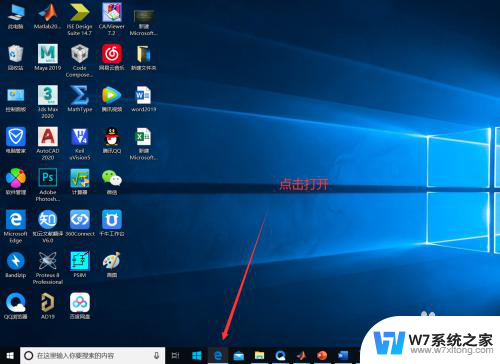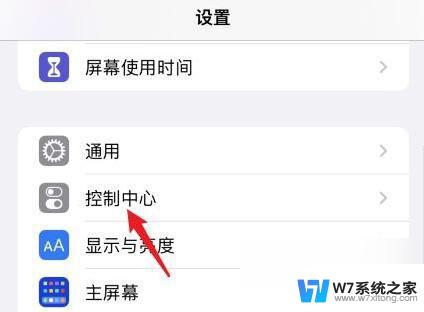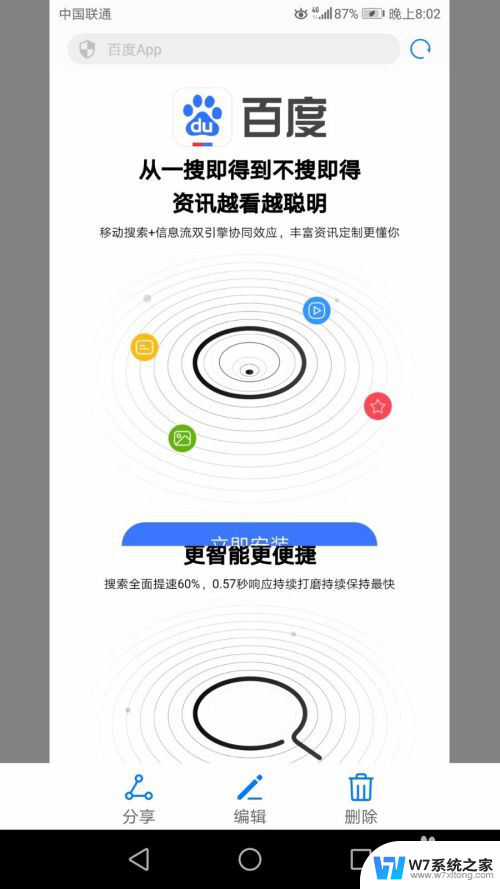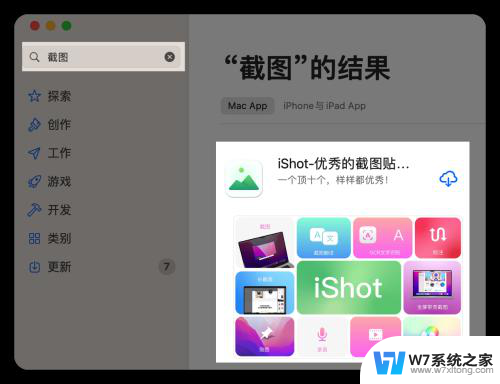iphone14截图怎么截长图 iOS14截长图教程
随着iOS14系统的推出,iPhone14的截图功能也得到了升级,用户可以轻松地截取长图来保存更多内容,想要截取长图只需简单操作,首先在屏幕上打开需要截取的内容,然后按住手机的侧边按钮和音量加键同时快速点击一次即可完成截图。接着在截图预览界面点击全屏按钮,再选择延迟5秒或延迟10秒进行延迟截图,最后点击完成保存即可。这样便可以轻松截取长图,方便分享和保存更多内容。
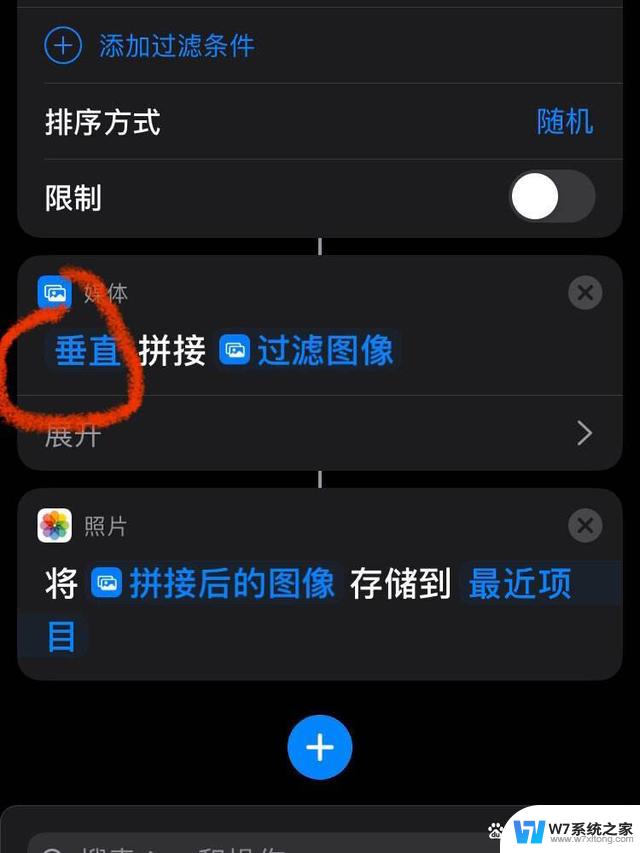
本文以iPhone12;iOS14;Picsew 3.5.1为案例进行讲解。
方法一:针对原生应用
1、Safari、备忘录等自带应用支持系统原生滚动长截屏。
2、正常截屏(非全面屏机型按下锁屏键和Home键、全面屏机型按下锁屏键和音量+键)后进入预览,点击操作界面顶部的【整页】按钮即可。
方法二:针对第三方应用
1、在第三方应用截屏可以借助其他APP如【Picsew】进行拼接。
2、在需要滚动长截屏的页面普通截屏方法进行逐屏截屏(非全面屏机型按下锁屏键和Home键、全面屏机型按下锁屏键和音量+键)。
3、打开【Picsew】APP,全选所有截屏图片后点击底部的【竖向拼接】按钮。APP会自动拼接。
以上就是iphone14截图怎么截长图的全部内容,有遇到这种情况的用户可以按照小编的方法来进行解决,希望能够帮助到大家。